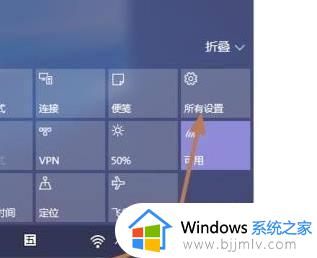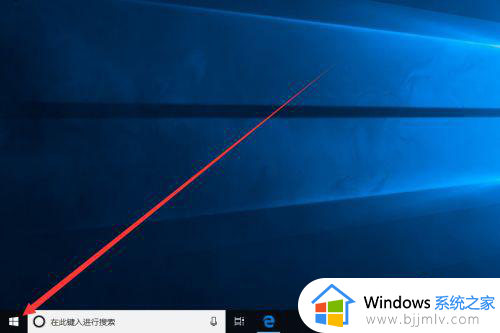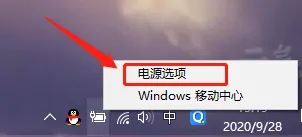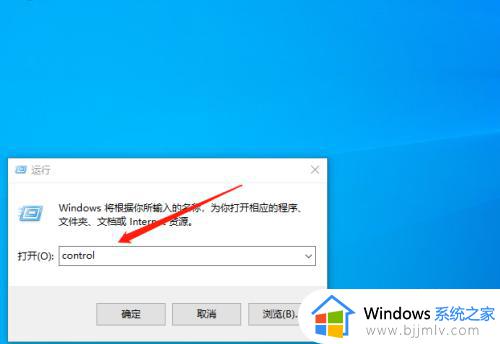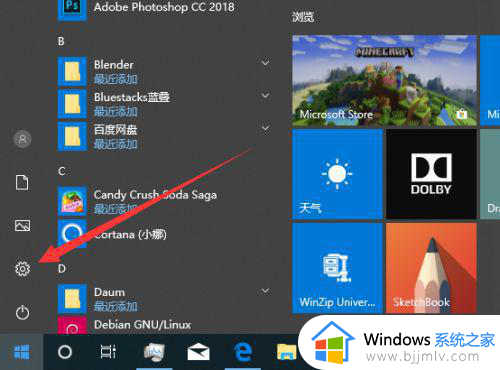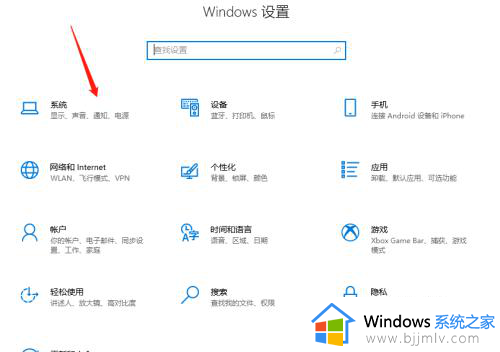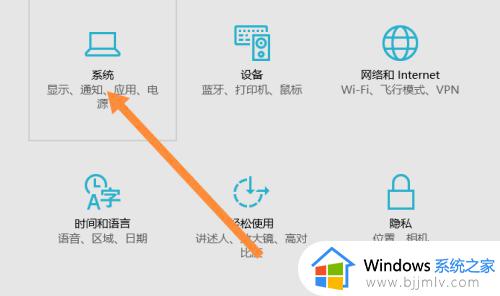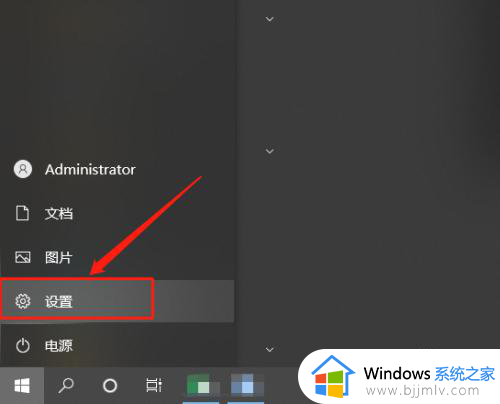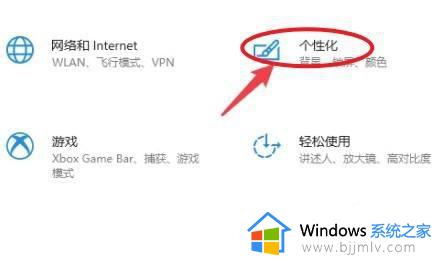win10关盖不休眠怎么设置 win10笔记本如何设置合上屏幕但不休眠
更新时间:2023-08-16 10:35:53作者:skai
我们大家使用win10笔记本的小伙伴应该都清楚,我们的win10笔记本只要一合上盖子的话就会出现休眠的情况,很多小伙伴就想要设置合上盖子但是不休眠,但是自己又不知道在哪里设置,那么win10关盖不休眠怎么设置呢?接下来小编就带着大家一起来看看win10笔记本如何设置合上屏幕但不休眠,希望对你有帮助。
具体方法:
1、使用组合键 WIN+R 调出运行,输入【control】
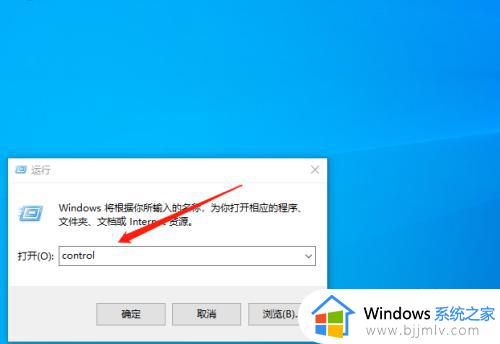
2、调出控制面板,点击【硬件和声音】
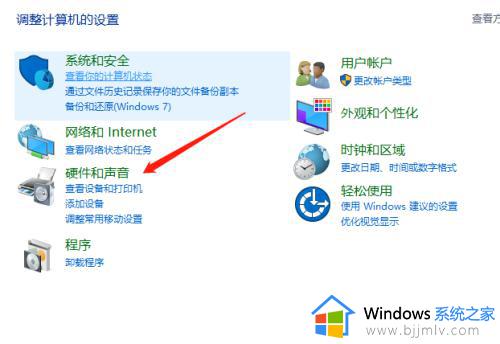
3、进入硬件和声音后,点击【电源选项】
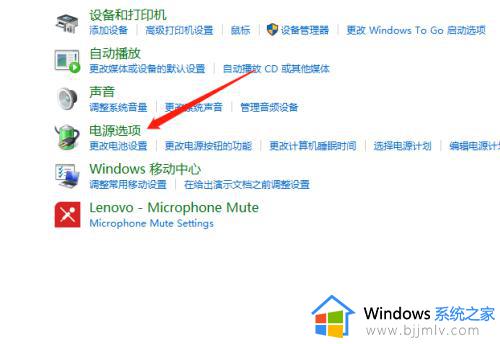
4、在电源选项中,选择【关闭笔记本计算机盖的功能】
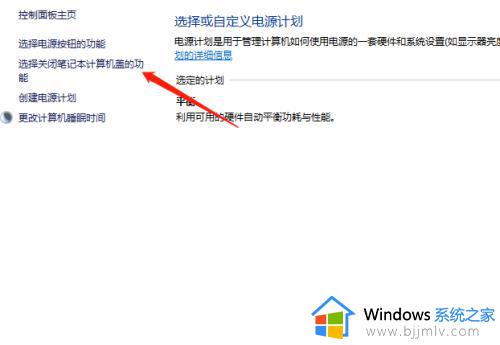
5、最后在关闭子盖时选用不采取任何操作即可。
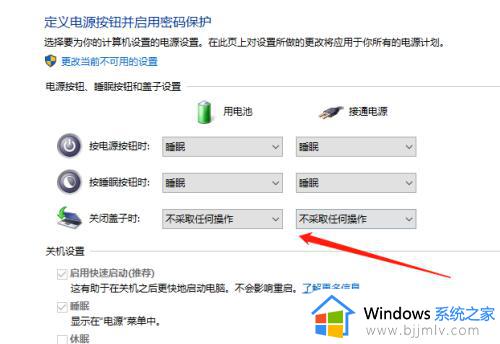
以上全部内容就是小编带给大家的win10笔记本设置合上屏幕但不休眠方法详细内容分享啦,小伙伴们如果你们有需要的话可以参照小编的内容进行操作,希望本文可以有效的帮助到你。